Partager des cours
Découvrez comment partager des cours pour les modifier et ouvrir un aperçu via l'application Web et l'application portable.Le partage d'un cours avec un autre utilisateur permet uniquement à ce dernier de le modifier. Ce n'est pas la même chose que d' attribuer le cours à cet utilisateur.
Partager un cours pour le modifier
Cliquez sur
Formation dans le menu de gauche et sélectionnez
Formation.
Passez votre curseur sur le cours et cliquez sur Modifier..
Cliquez sur
Partager en haut à droite de la page.
Dans la fenêtre contextuelle, recherchez le nom ou l'adresse e-mail de l'utilisateur et sélectionnez-le. Vous pouvez également ajouter un commentaire pour fournir un contexte ou des instructions.
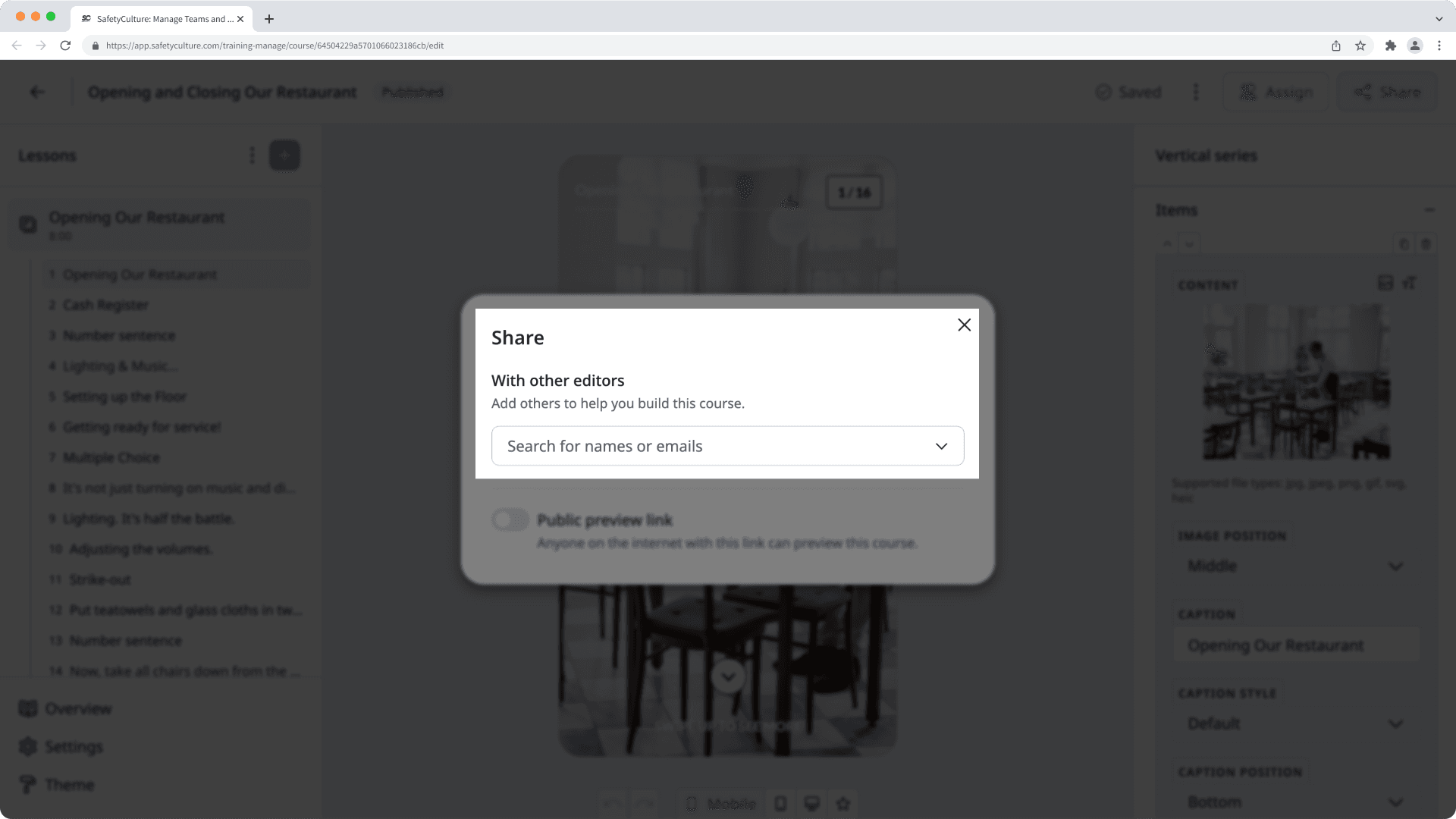
Une fois que vous êtes prêt, cliquez sur Partager et un e-mail contenant votre commentaire et un lien direct pour modifier le cours seront envoyés à l'utilisateur.
Open the mobile app.
Tap
Formation at the bottom of your screen. If you're currently on Apprendre tab, tap Gérer at the top of your screen.
Tap on the course that you want to share for editing.
Tap
on the right-hand corner of your screen.
In the pop-up menu, tap the dropdown menu under "With other editors".
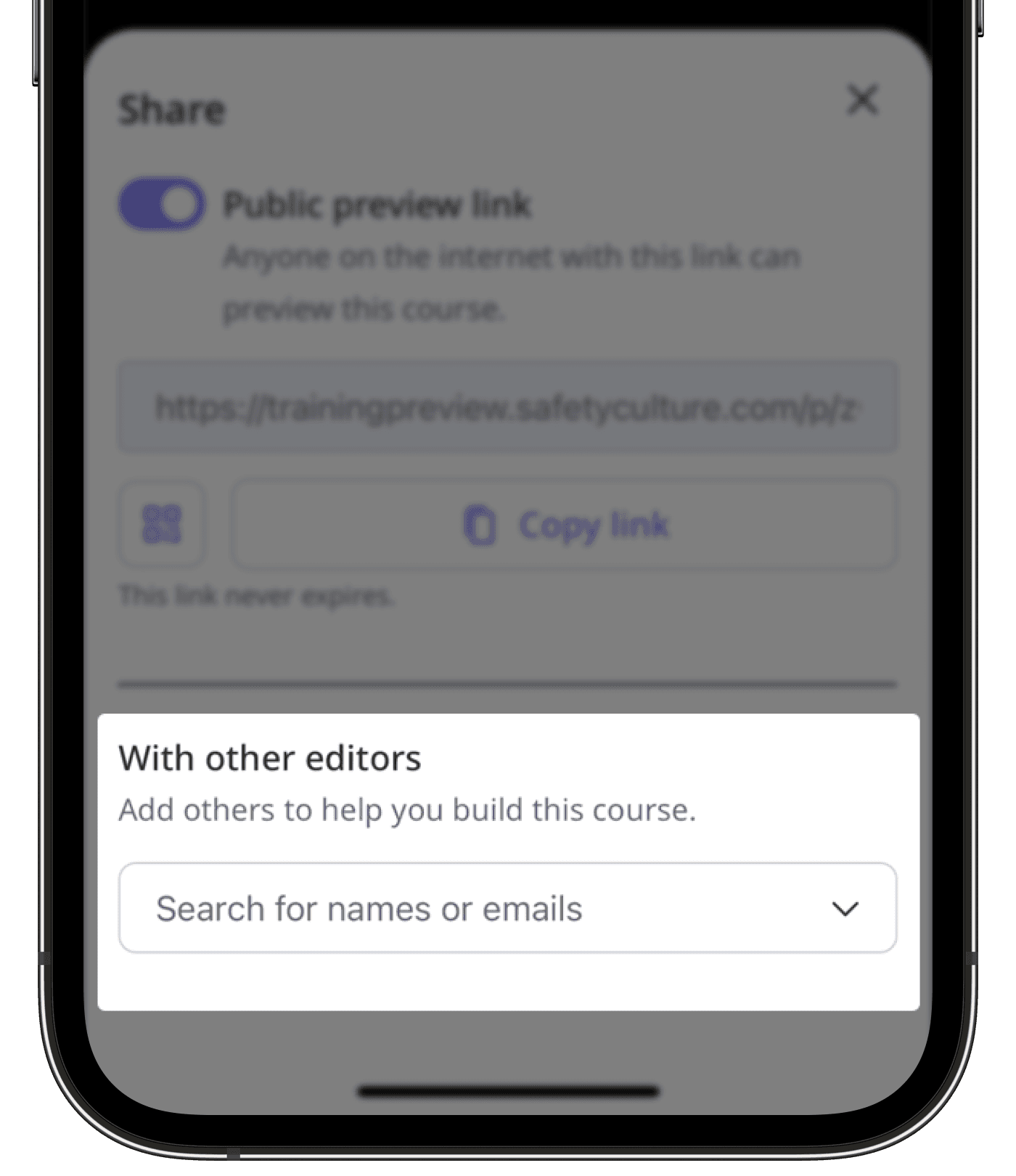
Search for the user's name or email address and then select the user accordingly. You can also add a note to provide context or instructions.
Once you're ready, tap Partager and an email with your note and a direct link to edit the course will be sent to the user.
Les liens d'aperçu public des cours sont des liens publics ou des URL que vous pouvez créer pour chaque cours et partager pour pouvoir afficher un aperçu du cours sur un navigateur Web.
Partager un cours pour l'aperçu
Cliquez sur
Formation dans le menu de gauche et sélectionnez
Formation.
Passez votre curseur sur le cours que vous souhaitez partager pour en obtenir un aperçu et cliquez sur Modifier..
Cliquez sur
Partager en haut à droite de la page.
Dans la fenêtre contextuelle, activez le lien d'aperçu public correspondant. Vous pouvez également :
Téléchargez un code QR avec le lien d'aperçu public en sélectionnant
.
Copiez le lien de l'aperçu public dans votre presse-papiers en sélectionnant
Copier le lien.
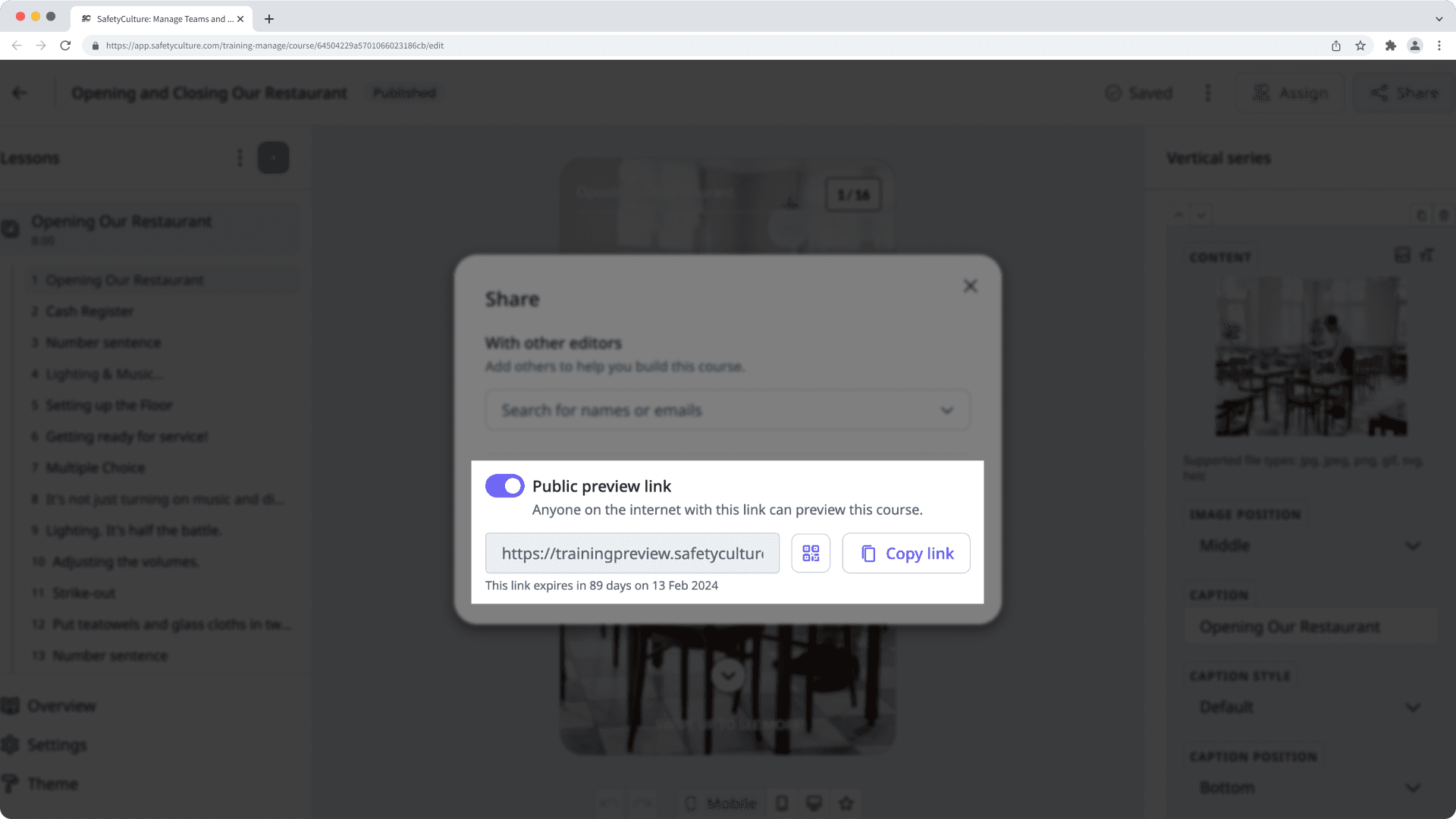
Ouvrez l'application portable.
Appuyez sur
Formation en bas de votre écran.
Sélectionnez Gérer en haut de votre écran.
Appuyez sur le cours que vous souhaitez partager pour en obtenir un aperçu.
Appuyez sur
en haut à droite de votre écran. Appuyez ensuite sur
.
Dans la fenêtre contextuelle, activez le lien d'aperçu public. Vous pouvez également appuyer sur
Copier le lien pour copier le lien d'aperçu public dans votre presse-papiers.
Par défaut, les liens d'aperçu public des cours n'expirent pas. Si vous avez <span>Entry#4rOp9lCzt4oOIEr9zwXlTD</span>, vous pouvez désactiver les liens d'aperçu public pour votre organisation ou personnaliser la date d'expiration.
Cette page vous a-t-elle été utile?
Merci pour votre commentaire.